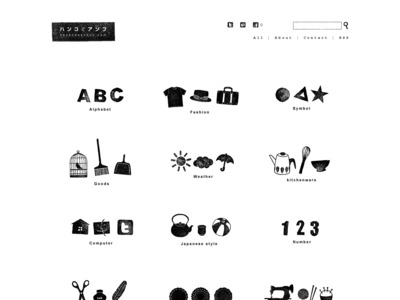【追記あり】素朴なハンコのようなアイコン集
【追記】
記事後半に、カテゴリーごとに保存された画像を
切り分けて使う方法を記載しています。
こんばんわ。
初心者も0円で魅力的なアメブロは作れます!
0円アメブロカスタマイズのペカルマンです。
とてもシンプルで、どこかなつかしい雰囲気のアイコンです。
↑ ↑ ↑
リンクしてます。
ハンコでアソブ
商用利用可能、クレジット表記不要、リンクも使用報告も不要です。
各カテゴリーごとに丸ごと保存となります。
例えば 「アルファベット」というカテゴリーをクリックすると
これらをまとめて保存・・・となります。
(右クリック⇒名前を付けて保存)
ここのサイトの素材は全て、透過処理されたPNG素材です。
まとめて保存って・・・個別に使うにはどうすれば??
【追記部分】
カテゴリーごとに保存された素材を切り取って使用する方法です。
【1】
pixlr初めにすること&1枚目の画像アップまで を参考に保存した
素材をアップします。
【2】
サイドツールバーより「切り抜きツール」を選択。
【3】
例として 「J」を切り抜きます。
切り抜きツールのマウスポインターを、始点(Jの左上辺り)に合わせ
図のように、右下へドラッグします。(左クリックしたまま、マウス移動)
【4】
終点で左クリックを離すと、「J」が囲まれた表示になりますので
もう1度サイドツールバーの「切り抜きツール」をクリック。
【5】
切り抜き出来ました。
トップツールバーより「ファイル」⇒「保存」で保存します。
*保存形式は必ずPNGで保存します。PNG保存しないと
原寸サイズでアメブロヘッダーに・・・・。
縮小してボタン、メニュー等のワンポイントに・・・・。
この記事「○」だったら
クリック応援よろしくお願いします。
最後までお読み頂きありがとうございました。
0円アメブロカスタマイズのペカルマンでした。